Per aprire il PropertyManager di Vista di dettaglio, procedere in uno dei modi seguenti:
- Creare una nuova Vista di dettaglio in un disegno.
- Selezionare una Vista di dettaglio esistente o un cerchio dettagliato.
Cerchio di dettaglio
 |
Stile |
Selezionare uno stile di visualizzazione, quindi scegliere un Cerchio o un Profilo. Per Standard significa che lo stile del cerchio di dettaglio è determinato dallo standard di disegno corrente.
|
 |
Etichetta |
Modificare la lettera associata con il cerchio di dettaglio e la vista di dettaglio. Per specificare il formato dell'etichetta, fare clic su . |
| |
Carattere |
Per scegliere un carattere per l'etichetta del cerchio di dettaglio diversa dal carattere del documento, deselezionare la casella di controllo Carattere del documento e fare clic su Carattere .
|
Vista di dettaglio
| Contorno completo |
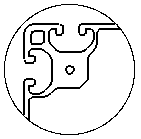 Selezionata Selezionata |
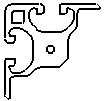 Deselezionata Deselezionata |
| Fissaggio della posizione |
Selezionare per mantenere la vista dettagliata nella stessa posizione relativa sul foglio del disegno se si cambia la scala della vista. Se la geometria cambia dimensione, il cerchio di dettaglio si sposta se il centro del cerchio di dettaglio viene correlato alla funzione nel modello.
Scala della ripetizione del tratteggio. |
| Scala della ripetizione del tratteggio |
Selezionare per visualizzare la ripetizione del tratteggio in base alla scala della vista di dettaglio piuttosto che la scala della vista di sezione. Questa opzione viene applicata alle viste di dettaglio create dalle viste di sezione.
|
Opzioni
| Viste dell'annotazione |
Selezionare una vista dell'annotazione (se il modello è stato creato con le viste dell'annotazione) in modo che la vista di dettaglio comprenda le annotazioni dalla vista padre.
|
Stato di visualizzazione
Solo per gli assiemi. Selezionare uno stato di visualizzazione dell'assieme da posizionare nel disegno.
Lo stato di visualizzazione nascondi/mostra

è supportato da tutti gli stili di visualizzazione. Altri stati di visualizzazione (
modalità di visualizzazione 
,
colore 
e così via) sono supportati solo da
Ombreggiato con bordi 
e
Modalità ombreggiate 
.
Stile di visualizzazione
| Usa lo stile padre |
Deselezionare per scegliere le impostazioni di stile e qualità diverse da quelle della vista padre.
|
Selezionare Alta qualità o Qualità bozza per impostare la qualità di visualizzazione del modello. Ciò è disponibile solo quando Visualizza qualità per le viste nuove è impostata su Qualità bozza. Se si seleziona Alta qualità, queste opzioni non appariranno nuovamente.
Scala
Selezionare una scala per la vista di disegno.
Si può anche fare doppio clic sul testo della nota e modificare i valori di scala per cambiare la scala della vista di dettaglio.
Visualizzazione della filettatura cosmetica
Le seguenti impostazioni sovrascrivono l'opzione Visualizzazione filettatura cosmetica in , se nella vista di disegno sono presenti filettature cosmetiche.
| Alta qualità |
Visualizza caratteri di linea precisi e accorciature nelle filettature cosmetiche. Se una filettatura cosmetica è visibile solo parzialmente, Alta qualità mostra solo la porzione visibile (mostra precisamente ciò che è visibile e ciò che non lo è).
La prestazione del sistema è più lenta con le filettature cosmetiche di Alta qualità. Si consiglia di deselezionare questa opzione fino al termine del posizionamento di tutte le annotazioni.
|
| Qualità bozza |
Visualizza le filettature cosmetiche con meno dettagli. Se una filettatura cosmetica è visibile solo parzialmente, l'opzione Qualità bozza mostrerà l'intera funzione.
|
Altre proprietà
Dopo aver creato una vista o selezionato una vista esistente, fare clic su Altre proprietà per aprire la finestra di dialogo Proprietà della vista di disegno dove è possibile modificare i dati relativi alla configurazione, mostrare i bordi nascosti e così via.